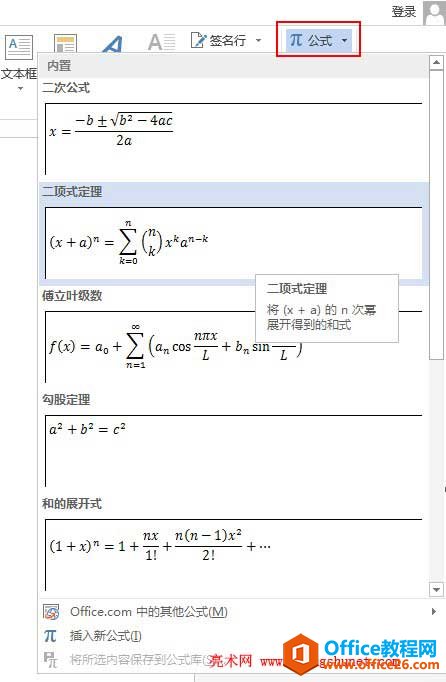word是我们经常使用的办公软件,word的使用有很多方法技巧,掌握了这些方法技巧,能够极大的提高我们的工作效率,使工作变得轻松自如。那么word2010如何快速选定文本内容?下面小编就为大家介绍一下,来看看吧!

方法/步骤
整句选取
按住ctrl键,单击所选句中任意一个地方,整个句子就被选取。
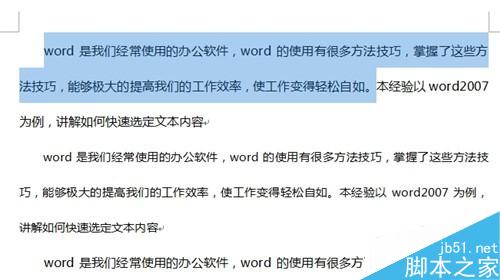
单行选取
将鼠标移动到该行左边空白处,待光标变成斜向上方的箭头,单击。
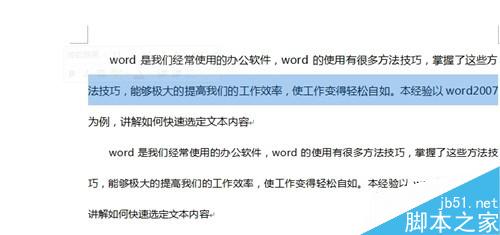
段落选取
方法一:将鼠标移动到该段左边空白处,待光标变成斜向上方的箭头时,双击。
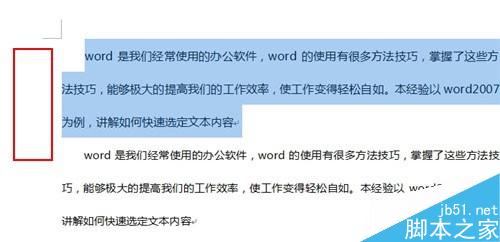
设置word段落边框和底纹的方法步骤
使用Word编辑文档时,为了让文档更美观,有吸引力,需要为文字和段落添加边框和底纹,以增加文档的生动性。下面由小编为您提供设置段落边框和底纹的技巧,希望能帮助您。 设置word段落边框和底纹步骤 一、设置边框 Word 2003提供了多种边框供选择,用来强调或美化文档内容。选择【格式】I【边框和底纹】命令,
方法二:在段落中任意位置三击鼠标。
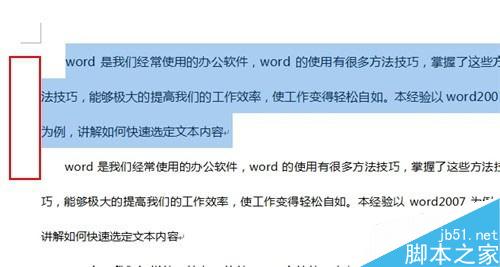
任意部分选取
方法一:在文档中按住左键上下拖动
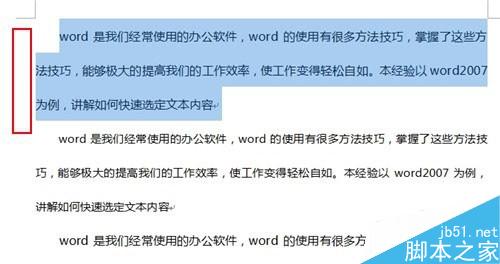
方法二:单击所要选取部分起点,按住shift键不放,单击所要选取部分终点
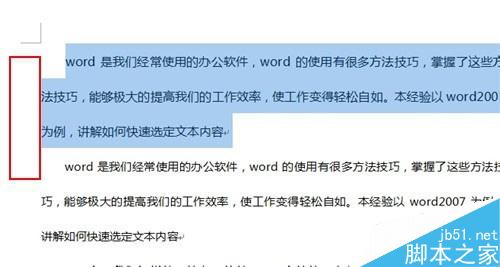
全文选取
方法一:将鼠标移动到文档左侧空白处,待光标变成斜向上方的箭头,三击。

方法二:按Ctrl A键选定整篇文章
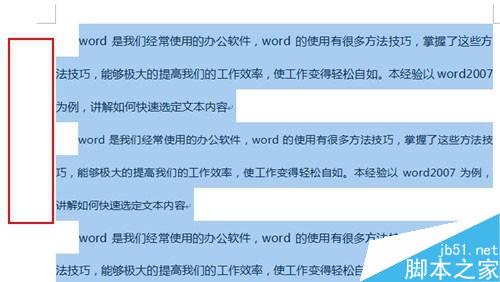
以上就是word2010如何快速选定文本内容方法介绍,大家学会了吗?希望能对大家有所帮助~!
如何解决word输入内容而不让表格变形
在WORD中制作表格的时候,有时候在单元格中输入内容时,当内容多超出表格中的单元格时,表格就会自动变化。那么如何能使word文档输入内容而不让表格变形呢?接下来就由小编为您提供的技巧,希望能帮助您。 解决word输入内容时表格变形问题的步骤如下: 步骤1:打开一个空白文档,然后插入一个新的表格。输入内容多的时候